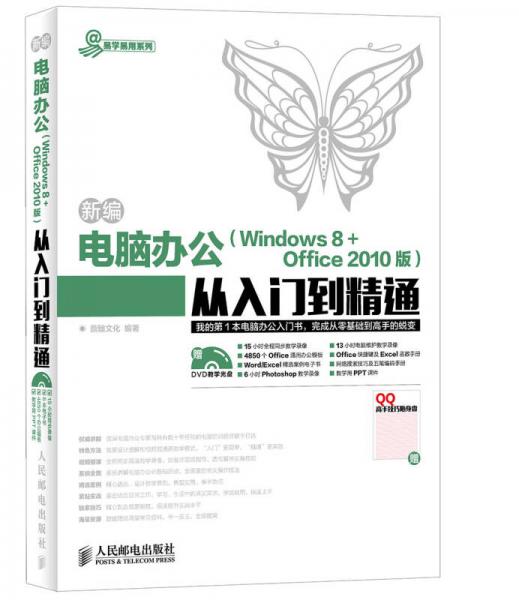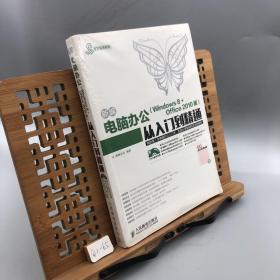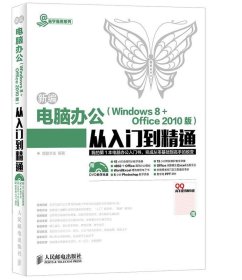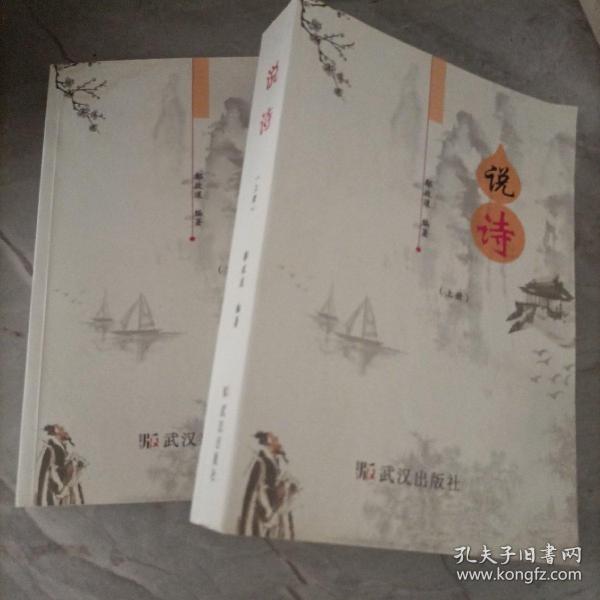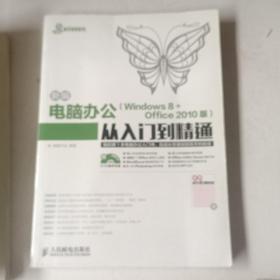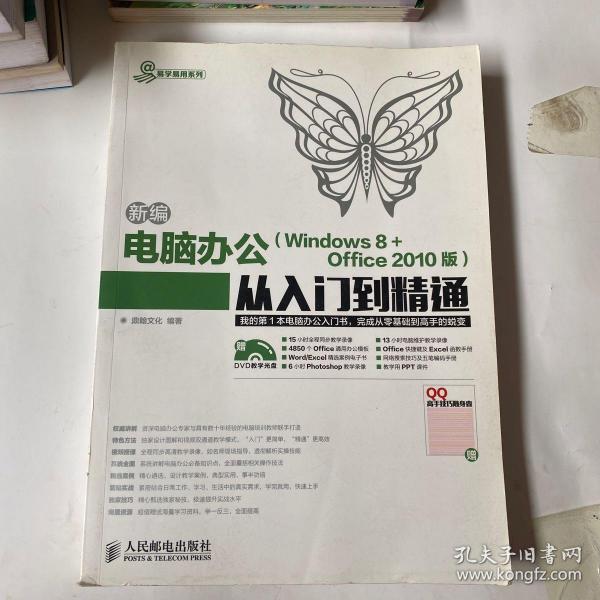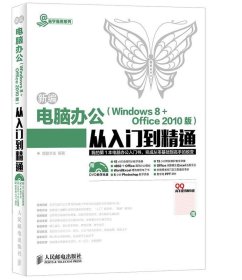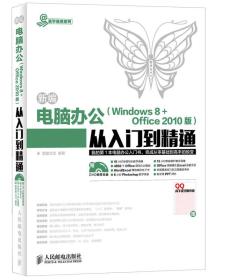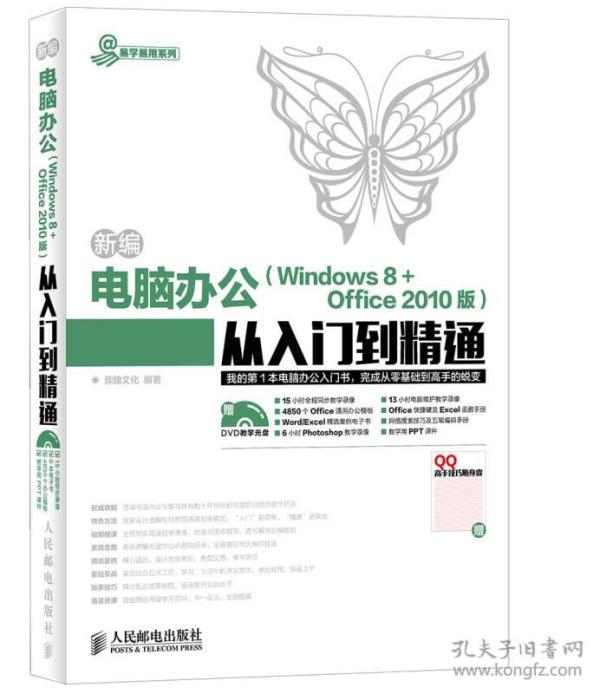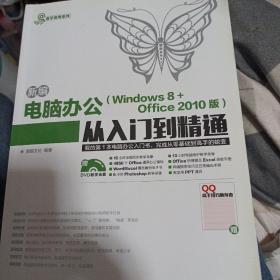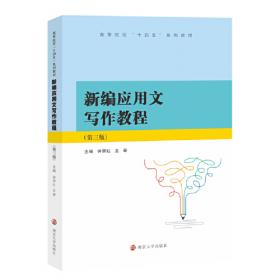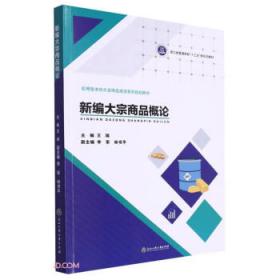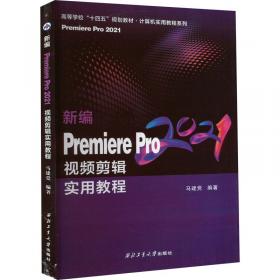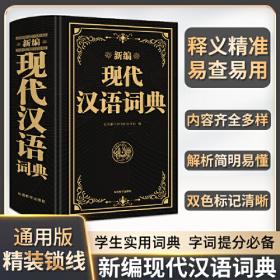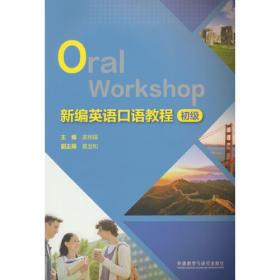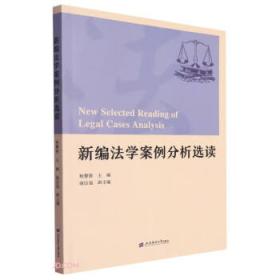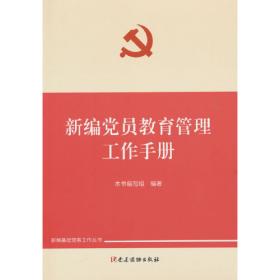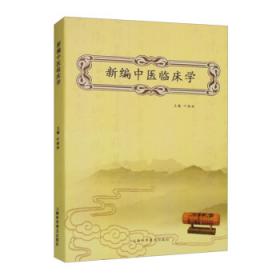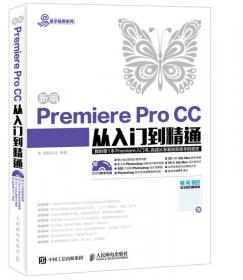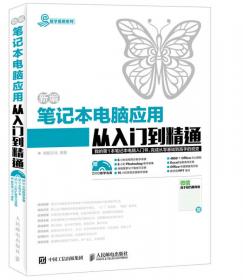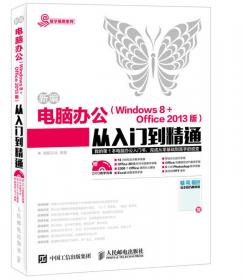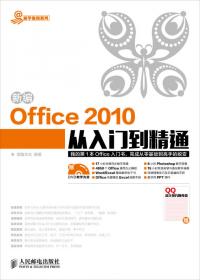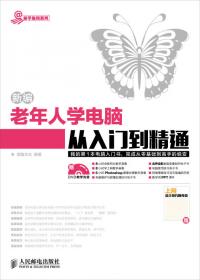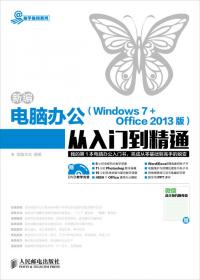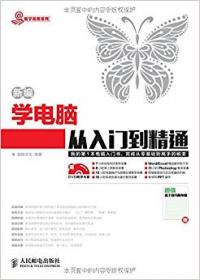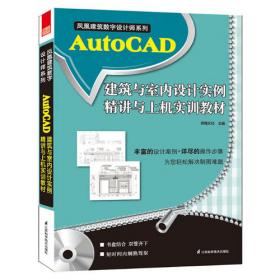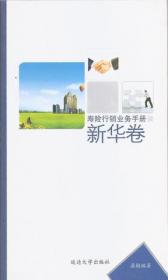新编电脑办公Windows 8 Office 2010版从入门到精通
出版时间:
2015-05
版次:
01
ISBN:
9787115382252
定价:
69.80
装帧:
平装
开本:
16开
纸张:
胶版纸
页数:
502页
字数:
708千字
正文语种:
简体中文
6人买过
-
《新编电脑办公(Windows 8 + Office 2010版)从入门到精通》以零基础讲解为宗旨,用实例引导读者学习,深入浅出地介绍了Windows 8及Office 2010的相关知识和应用方法。
《新编电脑办公(Windows 8 + Office 2010版)从入门到精通》分为6篇,共26章。第1篇【办公基础篇】主要介绍了纸化办公基础知识、Windows 8的基本操作、电脑打字、办公文件的管理、Office 2010的基础知识及基本操作,以及电脑安全与日常维护等;第2篇【Word办公应用篇】主要介绍了Word 2010文档的基本操作、制作图文并茂的文档,以及编辑长文档等;第3篇【Excel办公应用篇】主要介绍了Excel 2010的表格编辑与设置、计算表格中的数据、数据的基本统计和分析、借用图表分析数据,以及数据的透视化分析等;第4篇【PowerPoint办公应用篇】主要介绍了PowerPoint 2010的基本操作、在幻灯片中添加对象、为幻灯片添加动画效果,以及幻灯片的放映与打包等;第5篇【办公提高篇】主要介绍了Word、Excel、PowerPoint的协同办公,以及办公设备的使用与日常维护等;第6篇【高手秘技篇】总结了Windows 8及Office 2010常用的实战操作技巧,供读者巩固提高。
在《新编电脑办公(Windows 8 + Office 2010版)从入门到精通》附赠的DVD多媒体教学光盘中,包含了与图书内容同步的教学录像,以及案例的配套素材和结果文件。此外,还赠送了大量相关学习内容的教学录像、电子书等扩展学习资源,便于读者全面提高。
《新编电脑办公(Windows 8 + Office 2010版)从入门到精通》不仅适合Windows 8及Office 2010的初、中级用户学习使用,也可以作为各类院校相关专业学生和电脑培训班学员的教材或辅导用书。 鼎翰文化是一家专业从事图书策划、编辑、出版与销售、多媒体课件制作、会议演示、平面设计为一体的科技文化工作室。其策划编著的《技能训练》系列、《阶梯课堂》系列、《边学边练》、《爱心手绘》以及漫画系列等,赢得了市场的认可和同行一致好评。 第1篇 办公基础篇
第1章 纸化办公基础知识 2
1.1 纸化办公入门 3
1.1.1 纸化办公的应用领域 3
1.1.2 纸化办公的优势 3
1.2 纸化办公系统的软、硬件设备 4
1.2.1 纸化办公系统的硬件设备 4
1.2.2 电脑常见的外部设备 5
1.2.3 纸化办公系统的软件 6
1.3 启动和关闭电脑 6
1.3.1 启动电脑 6
1.3.2 关闭电脑 7
1.3.3 进入睡眠与重新启动 8
1.4 使用鼠标操作电脑 9
1.4.1 认识鼠标 9
1.4.2 控制鼠标 9
1.4.3 鼠标操作 10
1.4.4 认识鼠标光标的不同形状 10
1.5 使用键盘实现人机对话 11
1.5.1 认识键盘的布局 11
1.5.2 键盘的指法分区 13
1.5.3 正确的击键方法与姿势 13
1.6 综合实例:输入一段英文 14
快速消除鼠标光标后的“小尾巴” 16
快速解决左手使用鼠标的问题 16
第2章 Windows 8操作系统轻松上手 17
2.1 认识Windows 8三要素 18
2.1.1 个性化的“开始”屏幕 18
2.1.2 经典的系统桌面 19
2.1.3 隐藏的CHARM工具栏 20
2.2 操作“开始”屏幕中的磁贴 21
2.2.1 查看所有系统应用 21
2.2.2 打开和关闭磁贴应用 22
2.2.3 选择多个磁贴应用 22
2.2.4 移动磁贴位置 23
2.2.5 调整磁贴大小 23
2.2.6 添加或删除磁贴 24
2.2.7 分组管理磁贴应用 25
2.2.8 切换磁贴应用 26
2.3 使用CHARM工具栏中常用的按钮 27
2.3.1 使用“搜索”按钮 27
2.3.2 使用“设置”按钮 28
2.4 操作Windows 8桌面图标和任务栏 29
2.4.1 添加系统图标 29
2.4.2 添加桌面快捷方式图标 30
2.4.3 排列桌面图标 30
2.4.4 调整任务栏大小和位置 31
2.4.5 添加快速启动区的图标 32
2.4.6 添加/减少任务栏选项 32
2.4.7 设置任务栏属性 33
2.5 操作Windows 8窗口和对话框 35
2.5.1 认识窗口 35
2.5.2 认识对话框 38
2.5.3 窗口的基本操作 39
2.6 综合实例:自定义“开始”屏幕显示效果 42
设置漂亮的桌面背景 46
更改桌面图标样式 46
设置窗口外观颜色 48
第3章 电脑打字一学就会 49
3.1 输入文字前的准备 50
3.1.1 中/英文输入法的快速切换 50
3.1.2 选择输入法 50
3.1.3 认识输入法状态条 51
3.1.4 添加和删除系统自带的输入法 52
3.1.5 安装与添加其他输入法 54
3.2 拼音输入法的使用 56
3.2.1 使用微软拼音输入法 56
3.2.2 使用谷歌拼音输入法 56
3.3 五笔字型输入法的使用 57
3.3.1 五笔字型输入法基础知识 57
3.3.2 五笔字根的分布 59
3.3.3 拆分汉字 60
3.3.4 用五笔输入法输入单个汉字 61
3.3.5 用五笔输入法输入词组 65
3.4 综合实例:输入“会议通知” 65
更改Windows 8系统默认输入法 68
设置常用输入法快捷键 69
设置合适的键盘按键频率 70
第4章 办公文件的有效管理 71
4.1 调出和认识Windows 8文件资源管理器 72
4.1.1 调出Windows 8文件资源管理器 72
4.1.2 认识Windows 8文件资源管理器 72
4.2 认识文件和文件夹 73
4.2.1 文件 73
4.2.2 文件夹 74
4.3 显示与查看文件和文件夹 75
4.3.1 浏览电脑中的文件和文件夹 75
4.3.2 更改文件和文件夹的查看方式 76
4.3.3 排序查看文件和文件夹 78
4.3.4 分组查看文件和文件夹 79
4.4 文件和文件夹的基本操作 79
4.4.1 新建文件和文件夹 79
4.4.2 选择文件或文件夹 80
4.4.3 重命名文件或文件夹 81
4.4.4 移动和复制文件或文件夹 81
4.4.5 删除文件或文件夹 83
4.5 文件和文件夹的高级应用 83
4.5.1 快速查找文件或文件夹 83
4.5.2 压缩和解压缩文件或文件夹 85
4.5.3 隐藏和显示文件或文件夹 86
4.5.4 设置文件或文件夹的属性 86
4.6 综合实例:整理回收站 87
在桌面创建文件或文件夹的快捷方式 89
把文件夹固定到“开始”屏幕 89
显示文件的扩展名 90
第5章 Office 2010全接触 91
5.1 认识Office 2010的三大组件 92
5.1.1 Word 2010 92
5.1.2 Excel 2010 92
5.1.3 PowerPoint 2010 93
5.2 Office 2010的安装与卸载 93
5.2.1 了解Office 2010对电脑配置的要求 94
5.2.2 将Office 2010安装到电脑中 94
5.2.3 卸载Office 2010 95
5.3 第一次使用Office 2010 97
5.3.1 启动Office 2010组件 97
5.3.2 认识Office 2010组件界面 97
5.3.3 退出Office 2010组件 98
5.4 自定义Office工作界面 99
5.4.1 自定义快速访问工具栏 99
5.4.2 设置功能区 101
5.4.3 设置视图方式 101
5.4.4 设置显示比例 101
5.5 综合实例:设置个性的操作界面 102
添加开发工具选项卡 103
在选项卡中创建自己常用的工具组 104
获取帮助信息 105
第6章 电脑安全与日常维护 107
6.1 创建和管理用户账户 108
6.1.1 创建新的Microsoft账户 108
6.1.2 更改账户类型 110
6.1.3 创建、更改或删除账户登录密码 111
6.1.4 设置账户名称和头像 114
6.1.5 启用或禁用账户 116
6.2 配置Windows 8系统账户的高级属性 116
6.2.1 设置Windows 8自动登录 117
6.2.2 注销与切换用户账户 118
6.2.3 锁定用户账户 118
6.3 管理和优化Windows 8系统 118
6.3.1 电脑的日常维护 119
6.3.2 内存管理和优化 119
6.3.3 磁盘维护与优化 122
6.3.4使用Windows 8优化大师 125
6.4 做好网络安全防范 127
6.4.1 认识操作中心 127
6.4.2 启用和配置Windows 8防火墙 128
6.4.3 使用Windows Defender清理系统 130
6.4.4 配置Windows Update自动更新 132
6.4.5 恢复Windows 8系统到初始状态 134
6.5 防范电脑病毒和黑客 136
6.5.1 认识电脑病毒 136
6.5.2 认识黑客 137
6.5.3 使用第三方软件保障电脑安全 137
6.6 综合实例:进行电脑体检并修复可能存在的威胁 140
删除不常用的用户账户 142
关闭磁盘碎片整理计划 143
关闭需开机自启动的程序 144
第2篇 Word办公应用篇
第7章 Word文档的基本操作 146
7.1 创建“报到通知书”文档 147
7.1.1 新建空白文档 147
7.1.2 保存文档 147
7.1.3 录入普通文本 148
7.1.4 插入特殊符号 149
7.1.5 插入日期和时间 150
7.1.6 关闭文档 151
7.2 编辑“满意度调查表”文档 151
7.2.1 打开已保存的文档 151
7.2.2 选择文本 152
7.2.3 插入与改写文本 154
7.2.4 复制文本 155
7.2.5 移动文本 156
7.2.6 查找与替换文本 156
7.2.7 删除文本 158
7.2.8 撤销与恢复操作 158
7.3 综合实例:创建并浏览“公司简介”文档 159
输入专业分数 161
插入数学公式 161
使用通配符进行模糊查找 162
第8章 Word文档的编辑与排版 163
8.1 设置招聘启事的文本和段落格式 164
8.1.1 设置文本的基本格式 164
8.1.2 设置字符间距 165
8.1.3 突出显示文本 166
8.1.4 设置段落缩进 166
8.1.5 设置间距 167
8.1.6 设置对齐方式 168
8.2 应用项目符号和编号编排 “管理条例” 169
8.2.1 设置文字效果 169
8.2.2 添加编号 169
8.2.3自定
-
内容简介:
《新编电脑办公(Windows 8 + Office 2010版)从入门到精通》以零基础讲解为宗旨,用实例引导读者学习,深入浅出地介绍了Windows 8及Office 2010的相关知识和应用方法。
《新编电脑办公(Windows 8 + Office 2010版)从入门到精通》分为6篇,共26章。第1篇【办公基础篇】主要介绍了纸化办公基础知识、Windows 8的基本操作、电脑打字、办公文件的管理、Office 2010的基础知识及基本操作,以及电脑安全与日常维护等;第2篇【Word办公应用篇】主要介绍了Word 2010文档的基本操作、制作图文并茂的文档,以及编辑长文档等;第3篇【Excel办公应用篇】主要介绍了Excel 2010的表格编辑与设置、计算表格中的数据、数据的基本统计和分析、借用图表分析数据,以及数据的透视化分析等;第4篇【PowerPoint办公应用篇】主要介绍了PowerPoint 2010的基本操作、在幻灯片中添加对象、为幻灯片添加动画效果,以及幻灯片的放映与打包等;第5篇【办公提高篇】主要介绍了Word、Excel、PowerPoint的协同办公,以及办公设备的使用与日常维护等;第6篇【高手秘技篇】总结了Windows 8及Office 2010常用的实战操作技巧,供读者巩固提高。
在《新编电脑办公(Windows 8 + Office 2010版)从入门到精通》附赠的DVD多媒体教学光盘中,包含了与图书内容同步的教学录像,以及案例的配套素材和结果文件。此外,还赠送了大量相关学习内容的教学录像、电子书等扩展学习资源,便于读者全面提高。
《新编电脑办公(Windows 8 + Office 2010版)从入门到精通》不仅适合Windows 8及Office 2010的初、中级用户学习使用,也可以作为各类院校相关专业学生和电脑培训班学员的教材或辅导用书。
-
作者简介:
鼎翰文化是一家专业从事图书策划、编辑、出版与销售、多媒体课件制作、会议演示、平面设计为一体的科技文化工作室。其策划编著的《技能训练》系列、《阶梯课堂》系列、《边学边练》、《爱心手绘》以及漫画系列等,赢得了市场的认可和同行一致好评。
-
目录:
第1篇 办公基础篇
第1章 纸化办公基础知识 2
1.1 纸化办公入门 3
1.1.1 纸化办公的应用领域 3
1.1.2 纸化办公的优势 3
1.2 纸化办公系统的软、硬件设备 4
1.2.1 纸化办公系统的硬件设备 4
1.2.2 电脑常见的外部设备 5
1.2.3 纸化办公系统的软件 6
1.3 启动和关闭电脑 6
1.3.1 启动电脑 6
1.3.2 关闭电脑 7
1.3.3 进入睡眠与重新启动 8
1.4 使用鼠标操作电脑 9
1.4.1 认识鼠标 9
1.4.2 控制鼠标 9
1.4.3 鼠标操作 10
1.4.4 认识鼠标光标的不同形状 10
1.5 使用键盘实现人机对话 11
1.5.1 认识键盘的布局 11
1.5.2 键盘的指法分区 13
1.5.3 正确的击键方法与姿势 13
1.6 综合实例:输入一段英文 14
快速消除鼠标光标后的“小尾巴” 16
快速解决左手使用鼠标的问题 16
第2章 Windows 8操作系统轻松上手 17
2.1 认识Windows 8三要素 18
2.1.1 个性化的“开始”屏幕 18
2.1.2 经典的系统桌面 19
2.1.3 隐藏的CHARM工具栏 20
2.2 操作“开始”屏幕中的磁贴 21
2.2.1 查看所有系统应用 21
2.2.2 打开和关闭磁贴应用 22
2.2.3 选择多个磁贴应用 22
2.2.4 移动磁贴位置 23
2.2.5 调整磁贴大小 23
2.2.6 添加或删除磁贴 24
2.2.7 分组管理磁贴应用 25
2.2.8 切换磁贴应用 26
2.3 使用CHARM工具栏中常用的按钮 27
2.3.1 使用“搜索”按钮 27
2.3.2 使用“设置”按钮 28
2.4 操作Windows 8桌面图标和任务栏 29
2.4.1 添加系统图标 29
2.4.2 添加桌面快捷方式图标 30
2.4.3 排列桌面图标 30
2.4.4 调整任务栏大小和位置 31
2.4.5 添加快速启动区的图标 32
2.4.6 添加/减少任务栏选项 32
2.4.7 设置任务栏属性 33
2.5 操作Windows 8窗口和对话框 35
2.5.1 认识窗口 35
2.5.2 认识对话框 38
2.5.3 窗口的基本操作 39
2.6 综合实例:自定义“开始”屏幕显示效果 42
设置漂亮的桌面背景 46
更改桌面图标样式 46
设置窗口外观颜色 48
第3章 电脑打字一学就会 49
3.1 输入文字前的准备 50
3.1.1 中/英文输入法的快速切换 50
3.1.2 选择输入法 50
3.1.3 认识输入法状态条 51
3.1.4 添加和删除系统自带的输入法 52
3.1.5 安装与添加其他输入法 54
3.2 拼音输入法的使用 56
3.2.1 使用微软拼音输入法 56
3.2.2 使用谷歌拼音输入法 56
3.3 五笔字型输入法的使用 57
3.3.1 五笔字型输入法基础知识 57
3.3.2 五笔字根的分布 59
3.3.3 拆分汉字 60
3.3.4 用五笔输入法输入单个汉字 61
3.3.5 用五笔输入法输入词组 65
3.4 综合实例:输入“会议通知” 65
更改Windows 8系统默认输入法 68
设置常用输入法快捷键 69
设置合适的键盘按键频率 70
第4章 办公文件的有效管理 71
4.1 调出和认识Windows 8文件资源管理器 72
4.1.1 调出Windows 8文件资源管理器 72
4.1.2 认识Windows 8文件资源管理器 72
4.2 认识文件和文件夹 73
4.2.1 文件 73
4.2.2 文件夹 74
4.3 显示与查看文件和文件夹 75
4.3.1 浏览电脑中的文件和文件夹 75
4.3.2 更改文件和文件夹的查看方式 76
4.3.3 排序查看文件和文件夹 78
4.3.4 分组查看文件和文件夹 79
4.4 文件和文件夹的基本操作 79
4.4.1 新建文件和文件夹 79
4.4.2 选择文件或文件夹 80
4.4.3 重命名文件或文件夹 81
4.4.4 移动和复制文件或文件夹 81
4.4.5 删除文件或文件夹 83
4.5 文件和文件夹的高级应用 83
4.5.1 快速查找文件或文件夹 83
4.5.2 压缩和解压缩文件或文件夹 85
4.5.3 隐藏和显示文件或文件夹 86
4.5.4 设置文件或文件夹的属性 86
4.6 综合实例:整理回收站 87
在桌面创建文件或文件夹的快捷方式 89
把文件夹固定到“开始”屏幕 89
显示文件的扩展名 90
第5章 Office 2010全接触 91
5.1 认识Office 2010的三大组件 92
5.1.1 Word 2010 92
5.1.2 Excel 2010 92
5.1.3 PowerPoint 2010 93
5.2 Office 2010的安装与卸载 93
5.2.1 了解Office 2010对电脑配置的要求 94
5.2.2 将Office 2010安装到电脑中 94
5.2.3 卸载Office 2010 95
5.3 第一次使用Office 2010 97
5.3.1 启动Office 2010组件 97
5.3.2 认识Office 2010组件界面 97
5.3.3 退出Office 2010组件 98
5.4 自定义Office工作界面 99
5.4.1 自定义快速访问工具栏 99
5.4.2 设置功能区 101
5.4.3 设置视图方式 101
5.4.4 设置显示比例 101
5.5 综合实例:设置个性的操作界面 102
添加开发工具选项卡 103
在选项卡中创建自己常用的工具组 104
获取帮助信息 105
第6章 电脑安全与日常维护 107
6.1 创建和管理用户账户 108
6.1.1 创建新的Microsoft账户 108
6.1.2 更改账户类型 110
6.1.3 创建、更改或删除账户登录密码 111
6.1.4 设置账户名称和头像 114
6.1.5 启用或禁用账户 116
6.2 配置Windows 8系统账户的高级属性 116
6.2.1 设置Windows 8自动登录 117
6.2.2 注销与切换用户账户 118
6.2.3 锁定用户账户 118
6.3 管理和优化Windows 8系统 118
6.3.1 电脑的日常维护 119
6.3.2 内存管理和优化 119
6.3.3 磁盘维护与优化 122
6.3.4使用Windows 8优化大师 125
6.4 做好网络安全防范 127
6.4.1 认识操作中心 127
6.4.2 启用和配置Windows 8防火墙 128
6.4.3 使用Windows Defender清理系统 130
6.4.4 配置Windows Update自动更新 132
6.4.5 恢复Windows 8系统到初始状态 134
6.5 防范电脑病毒和黑客 136
6.5.1 认识电脑病毒 136
6.5.2 认识黑客 137
6.5.3 使用第三方软件保障电脑安全 137
6.6 综合实例:进行电脑体检并修复可能存在的威胁 140
删除不常用的用户账户 142
关闭磁盘碎片整理计划 143
关闭需开机自启动的程序 144
第2篇 Word办公应用篇
第7章 Word文档的基本操作 146
7.1 创建“报到通知书”文档 147
7.1.1 新建空白文档 147
7.1.2 保存文档 147
7.1.3 录入普通文本 148
7.1.4 插入特殊符号 149
7.1.5 插入日期和时间 150
7.1.6 关闭文档 151
7.2 编辑“满意度调查表”文档 151
7.2.1 打开已保存的文档 151
7.2.2 选择文本 152
7.2.3 插入与改写文本 154
7.2.4 复制文本 155
7.2.5 移动文本 156
7.2.6 查找与替换文本 156
7.2.7 删除文本 158
7.2.8 撤销与恢复操作 158
7.3 综合实例:创建并浏览“公司简介”文档 159
输入专业分数 161
插入数学公式 161
使用通配符进行模糊查找 162
第8章 Word文档的编辑与排版 163
8.1 设置招聘启事的文本和段落格式 164
8.1.1 设置文本的基本格式 164
8.1.2 设置字符间距 165
8.1.3 突出显示文本 166
8.1.4 设置段落缩进 166
8.1.5 设置间距 167
8.1.6 设置对齐方式 168
8.2 应用项目符号和编号编排 “管理条例” 169
8.2.1 设置文字效果 169
8.2.2 添加编号 169
8.2.3自定
查看详情
-
九品
广东省佛山市
平均发货13小时
成功完成率96.12%
-
九五品
江苏省南京市
平均发货28小时
成功完成率84.61%
-
九品
北京市东城区
平均发货35小时
成功完成率78.52%
-
九品
山东省菏泽市
平均发货9小时
成功完成率96.31%
-
九品
山东省菏泽市
平均发货9小时
成功完成率96.31%
-
九五品
四川省成都市
平均发货29小时
成功完成率83.92%
-
全新
海南省海口市
平均发货9小时
成功完成率80.58%
-
九品
-
全新
海南省海口市
平均发货14小时
成功完成率77.51%

 占位居中
占位居中